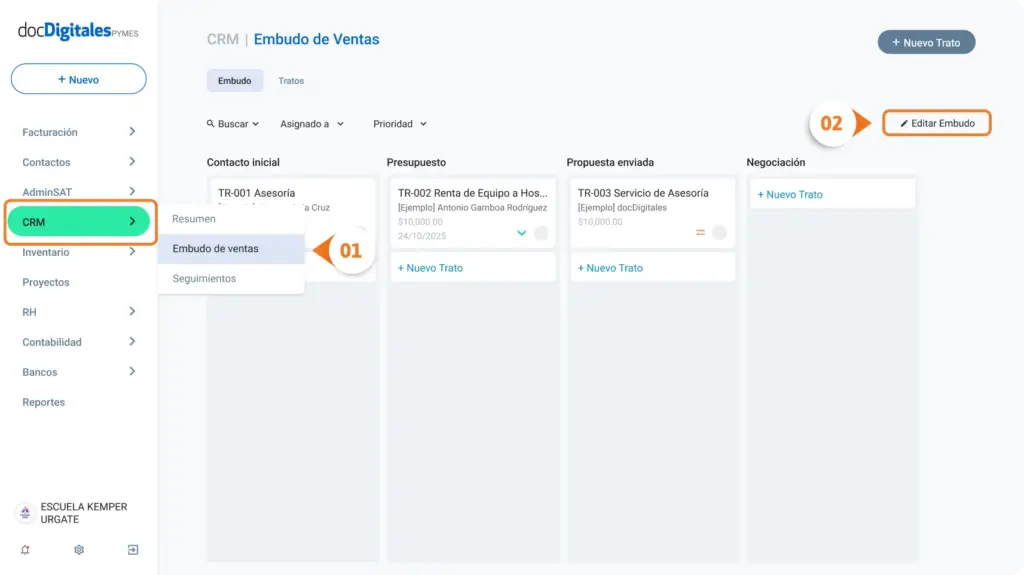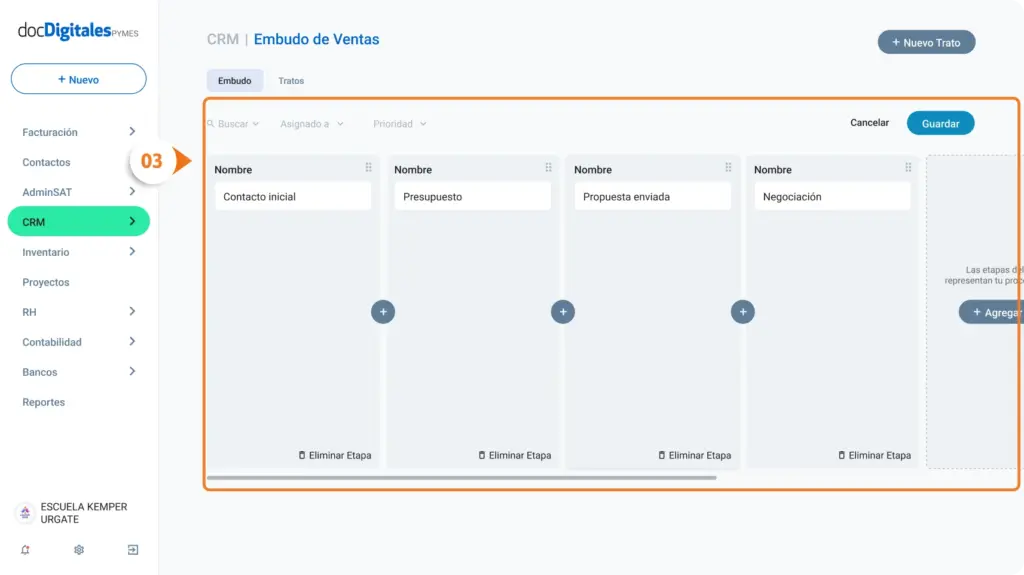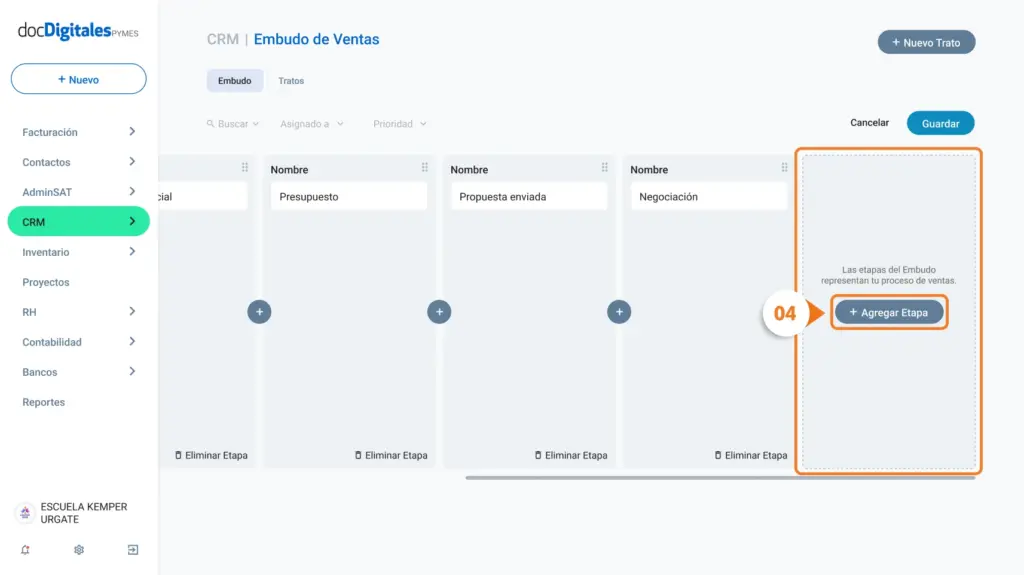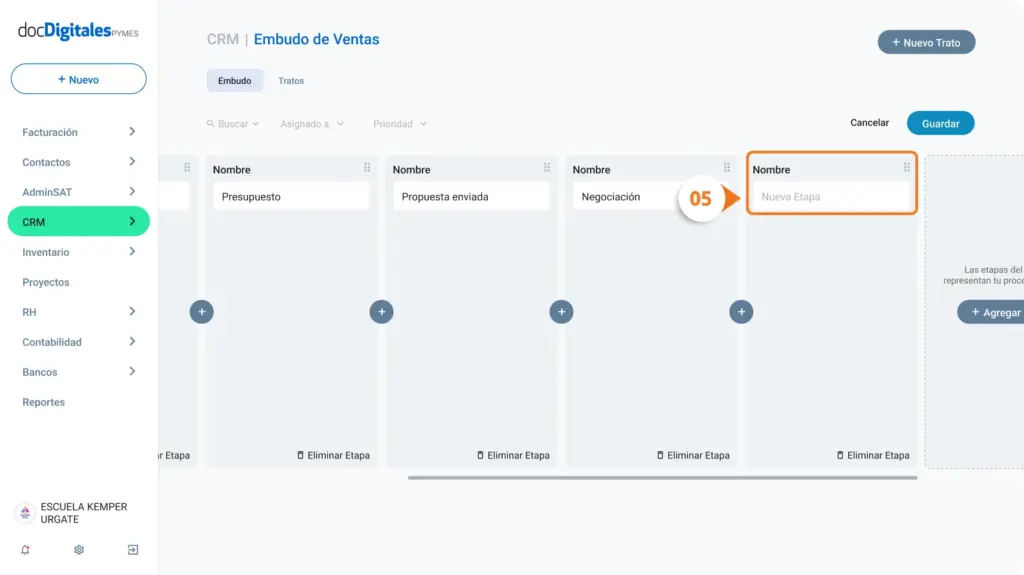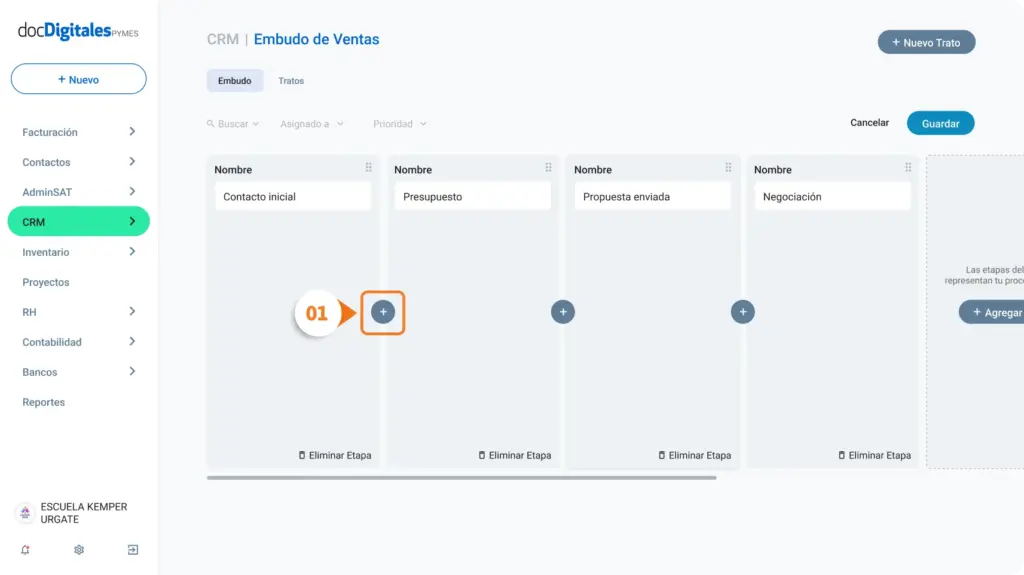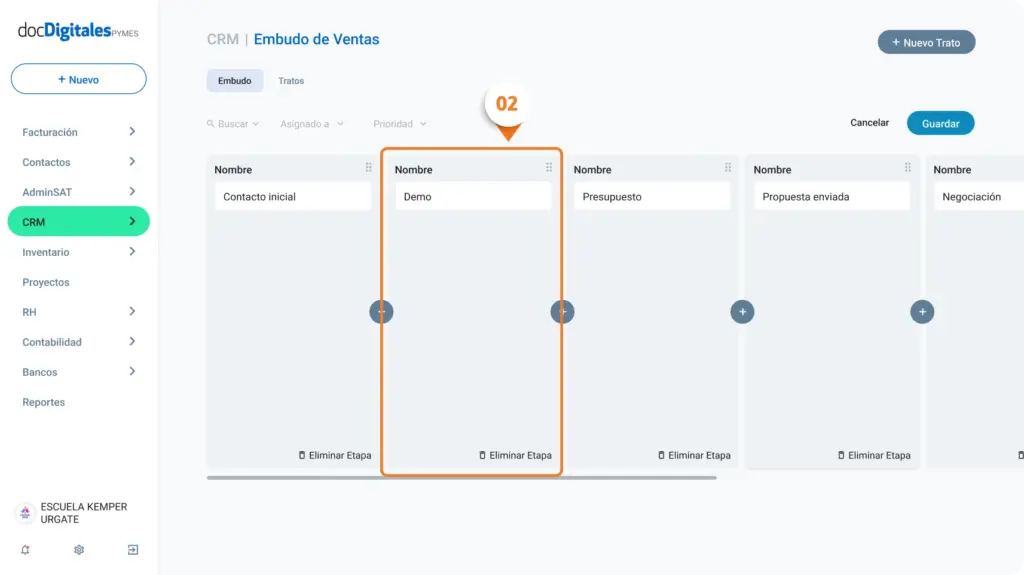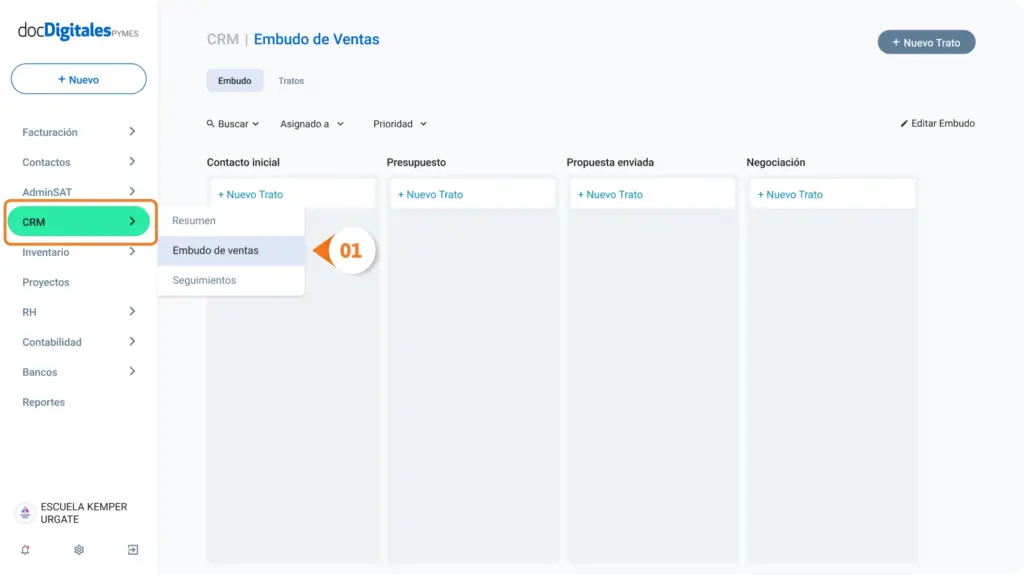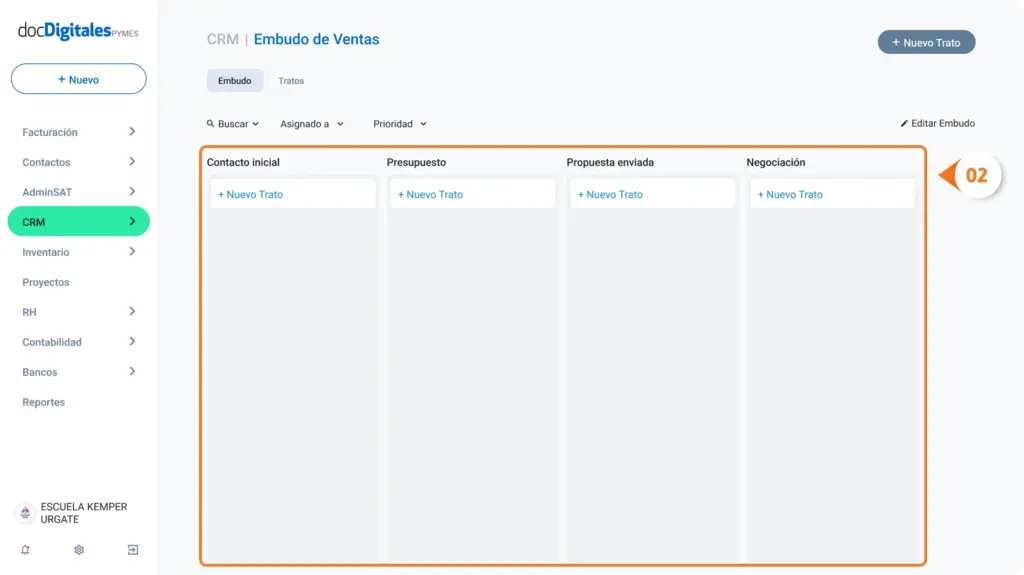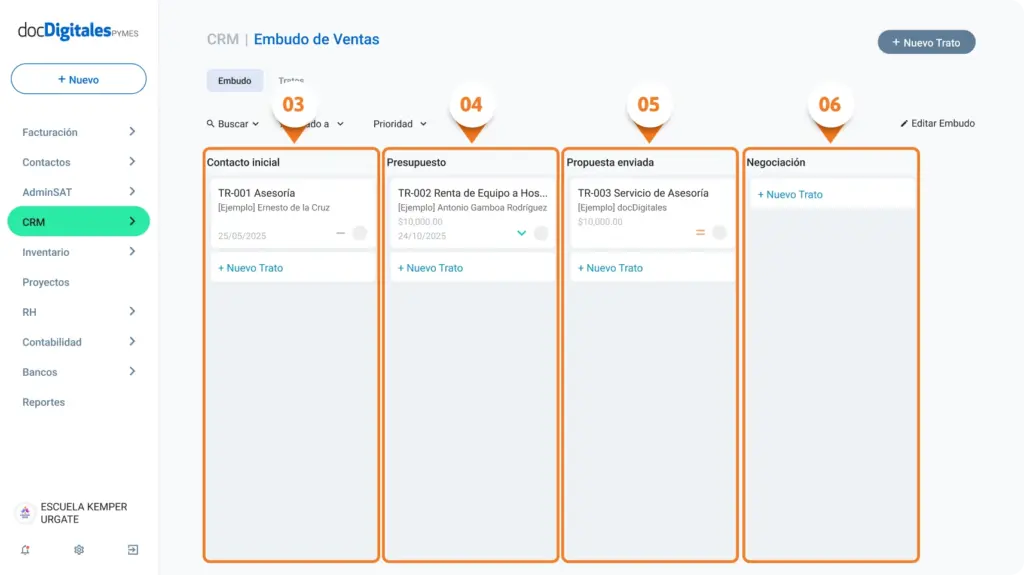Edita una etapa de tu embudo de ventas
- En la vista principal del embudo de ventas, haz clic en el botón Editar Embudo, ubicado en la parte superior derecha.
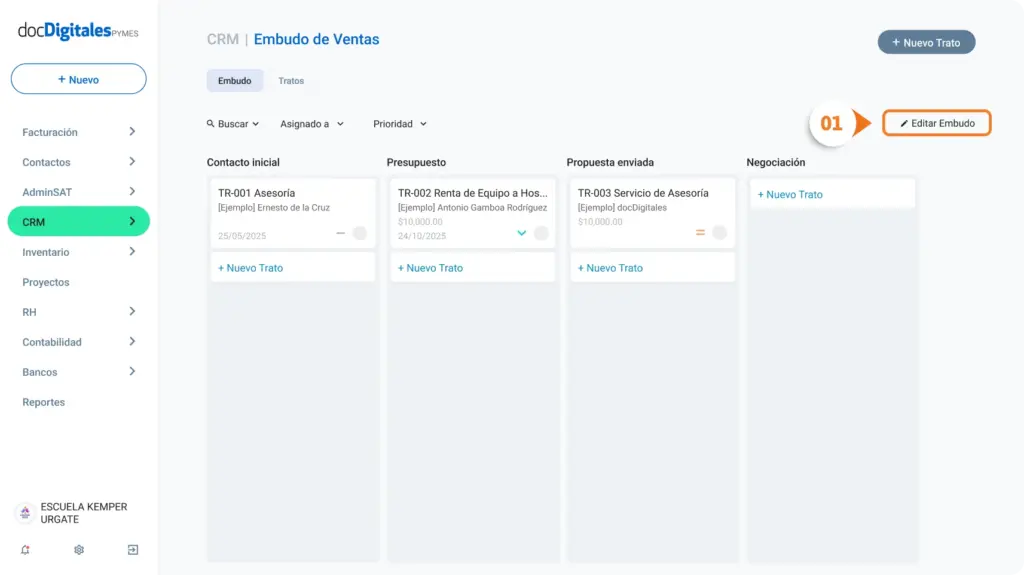
- Dentro del modo de edición, podrás ver que los nombres de las etapas se activan para que puedas modificarlos.
- Haz clic sobre el nombre que deseas editar y escribe el nuevo que lo sustituye.
- Para finalizar, haz clic en el botón Guardar.
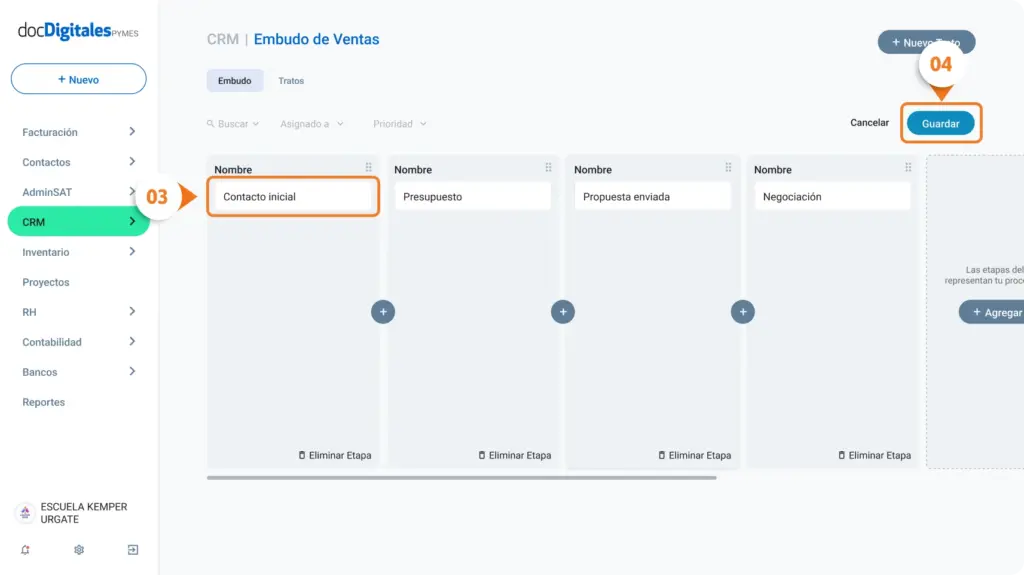
Reordena las etapas de tu embudo de ventas
Si quieres organizar de manera distinta tu embudo de ventas, puedes reordenar las etapas como prefieras.
- Ingresa al modo de edición del embudo de ventas.
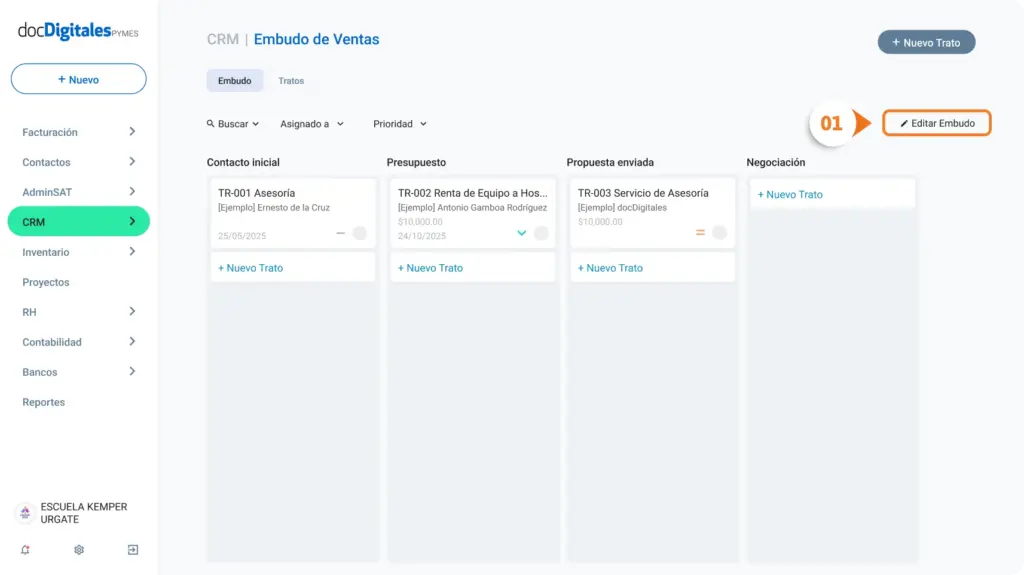
- Arrastra la etapa sosteniendo el mouse hacia la izquierda o derecha, según el nuevo orden que necesites.
- Suelta el mouse cuando la etapa esté en la posición correcta o que deseas.
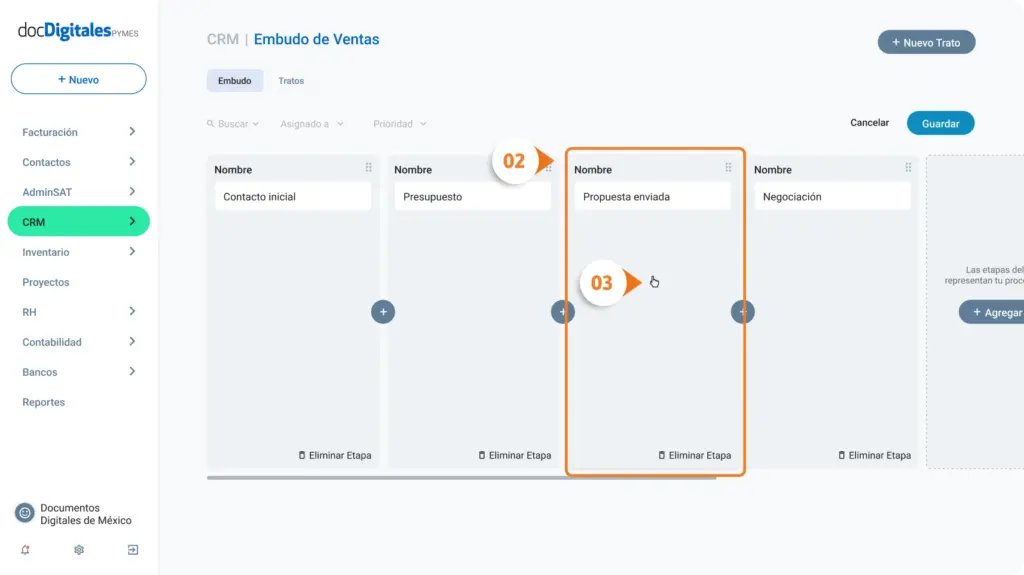
Elimina una etapa del embudo de ventas
Nota: Considera que al eliminar una etapa, también se eliminarán permanentemente todos los tratos que contenga. Esta acción no se puede deshacer.
- Accede a CRM > Embudo de ventas.
- Haz clic sobre el icono del lápiz con la leyenda Editar embudo.
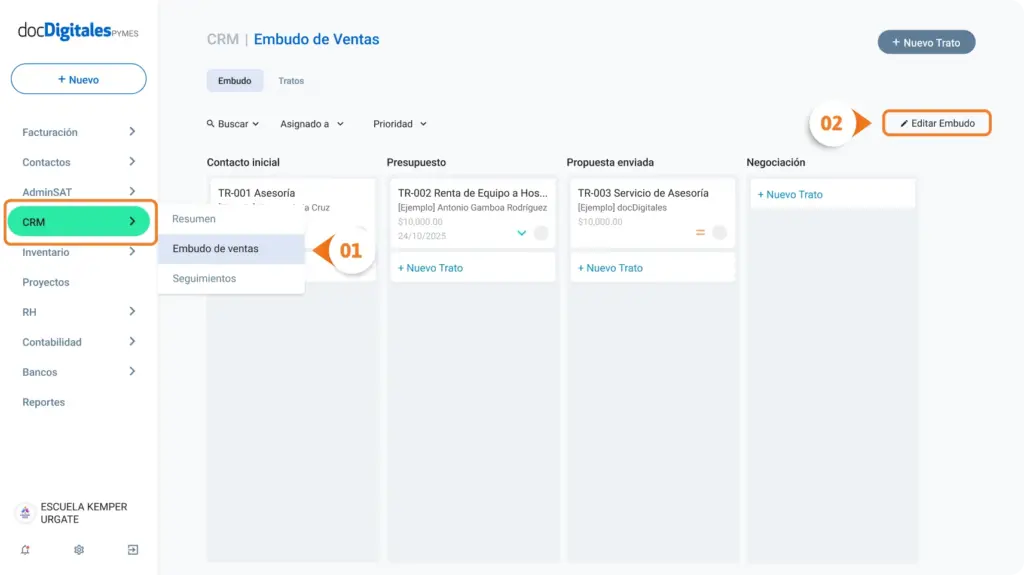
- Se abrirá la vista de edición. En la esquina inferior derecha de la etapa que deseas eliminar, haz clic en el ícono de basurero con la leyenda Eliminar etapa.
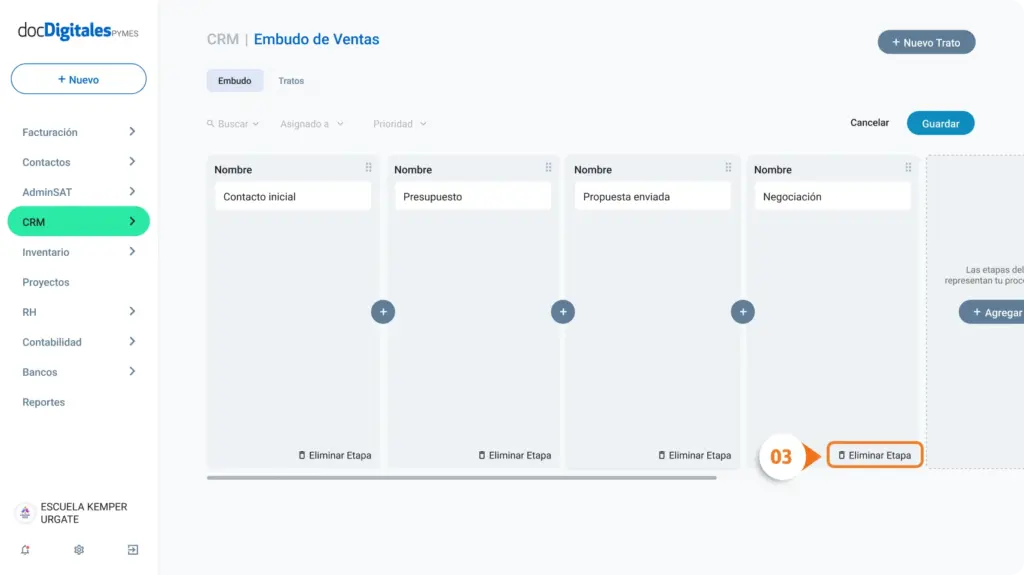
- Verás un pop-up para confirmar la acción. Recuerda que no es reversible a menos que decidas no guardar los cambios.
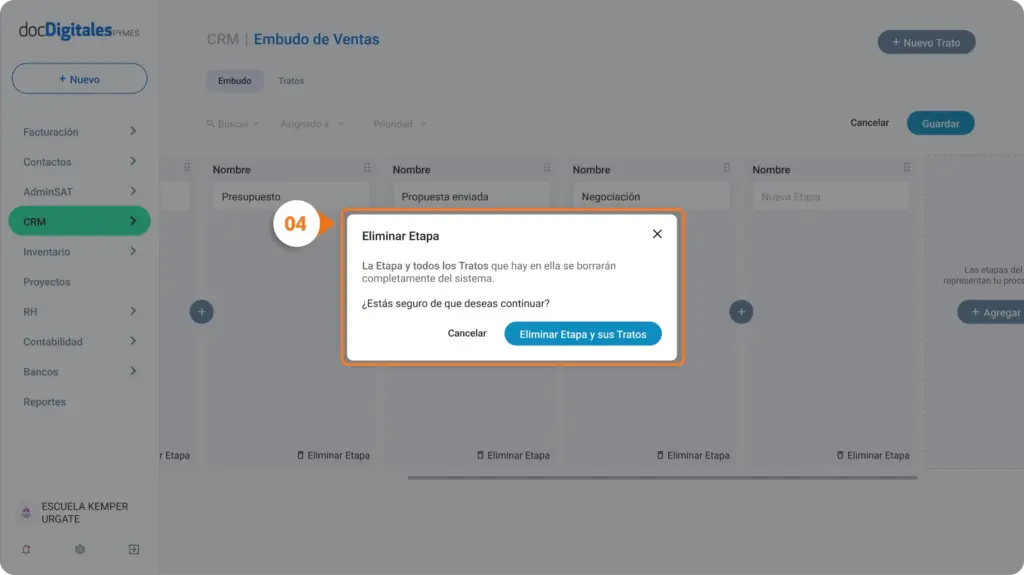
- Haz clic en Eliminar Etapa y sus Tratos.
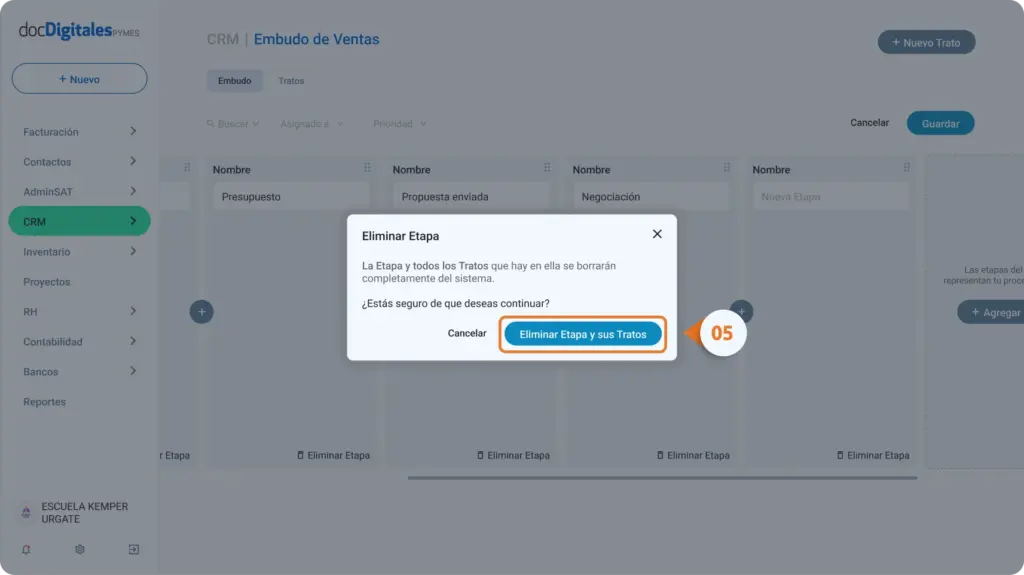
- Si deseas descartar cambios, solo haz clic en Cancelar. Aparecerá un mensaje para que confirmes la acción.
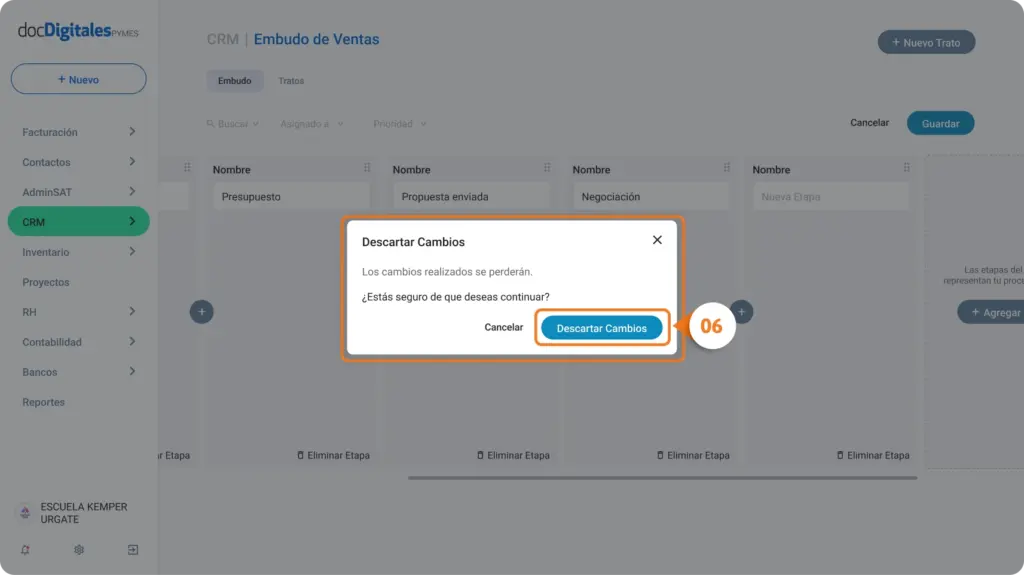
Guarda o descarta los cambios
- Una vez que hayas realizado todas las modificaciones necesarias, haz clic en Guardar para aplicar los cambios. Ten en cuenta que una vez guardados, no será posible revertirlos al estado anterior.

- Si deseas descartar los cambios antes de que se apliquen definitivamente, da clic en Cancelar.
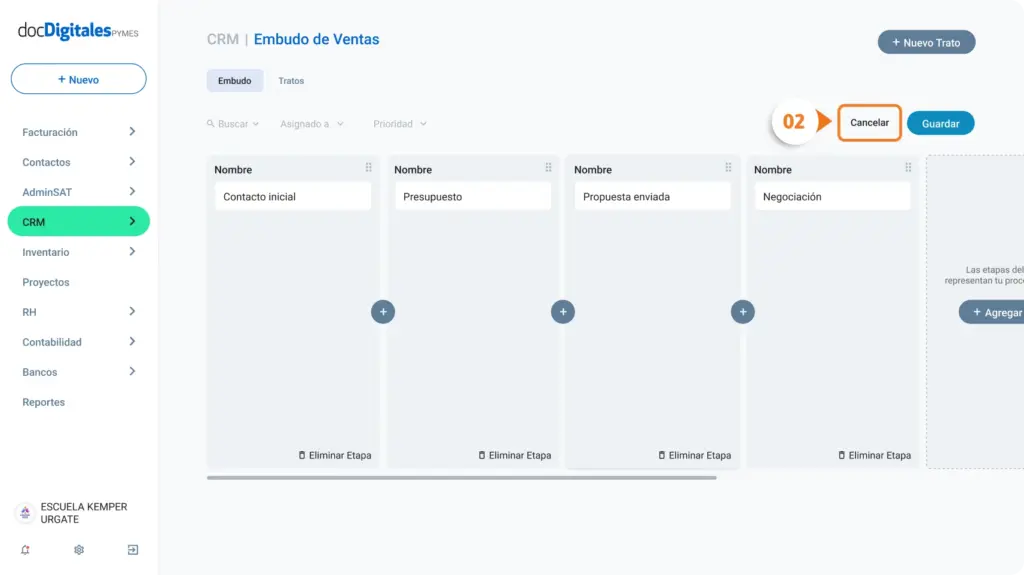
- Se mostrará una ventana emergente. Haz clic en Descartar Cambios para revertir todas las modificaciones.
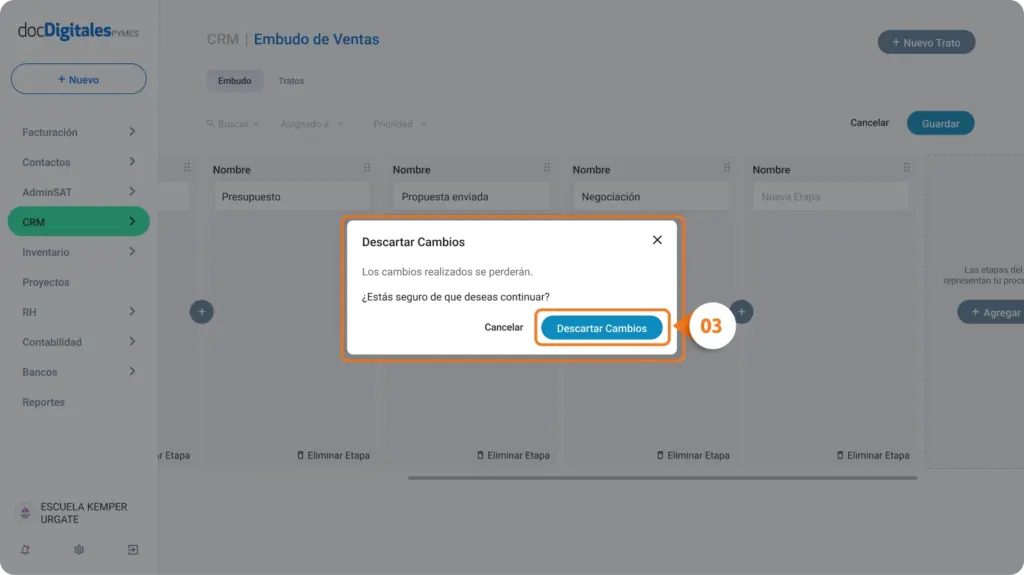
- Tu embudo de ventas quedará como antes de haber realizado las modificaciones.